인터넷 브라우저로 크롬을 사용하는 도중 예기치 않은 오류로 인해 크롬을 재설치해야 하는 경우, 브라우저 기록이나 북마크가 삭제될 수 있습니다. 또한, 실수로 크롬에서 다운로드, 북마크, 즐겨찾기를 삭제하는 경우도 발생할 수 있습니다.
이러한 상황에서 빠른 웹서핑이나 참고자료 웹페이지 등을 새로 찾아가야 하는 불편함을 피하기 위해, 이 기사에서는 구글 북마크 사라짐 문제를 해결하고, 크롬 즐겨 찾기 백업 및 북마크 가져오기를 통해 삭제된 북마크, 방문 기록 및 즐겨찾기를 복구하는 네 가지 방법을 소개하겠습니다.
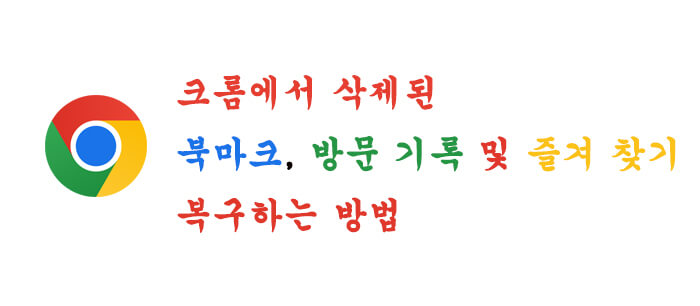
방법 1: PC에서 삭제된 크롬 기록, 북마크 찾는 방법
1 PC 로컬 파일 폴더에서 크롬 기록, 북마크 찾기
먼저 PC 로컬 파일 폴더에서 크롬 기록이나 북마크가 저장된 파일을 찾아 다시 적용할 수 있습니다. 파일의 경로는 다음과 같습니다.
C :\Users\(사용자 이름)\AppData\Local\Google\Chrome\User Data\Default\local storage (또는 북마크)
다행스럽게도 위 파일이 경로에 제대로 있다면 크롬 북마크 복구가 가능할 것입니다. 하지만 만약 파일이 삭제되었거나 찾을 수 없는 경우 전문적인 파일 복구 프로그램을 사용하여 이를 복구해야 합니다.
2PC에서 삭제된 다운로드 크롬 북마크 복구하기
만약 PC에서 크롬 북마크가 삭제되어 복구하기 어려운 상황에 처했다면, 일반적인 방법으로는 복구가 어려울 수 있습니다. 이럴 때는 전문적인 데이터 복구 프로그램의 도움을 받는 것이 효과적입니다. 여기서는 iMyFone D-Back 무료 데이터 복구 프로그램을 사용하여 삭제된 크롬 북마크를 복구하는 방법을 소개하겠습니다.
이 프로그램은 다양한 데이터 손실 상황에서 강력한 복구 기능을 제공하며, 사용자 친화적인 인터페이스를 통해 누구나 쉽게 사용할 수 있습니다. 특히, 크롬 북마크와 같은 중요한 데이터를 복구하는 데 있어 높은 성공률을 자랑합니다. iMyFone D-Back을 통해 복구 과정을 단계별로 진행하며, 삭제된 파일을 스캔하고 미리 보기를 통해 복구할 파일을 선택할 수 있습니다. 이를 통해 사용자는 손실된 데이터를 안전하게 복구하고, 다시는 중요한 정보를 잃지 않도록 할 수 있습니다.
iMyFone D-Back 크롬 북마크 앱을 선택하는 이유:
- 컴퓨터, 하드 드라이브, SD 카드, USB 플래시 드라이브, SSD, 카메라 등 모든 종류 장치에서 데이터 복구가 가능합니다.
- 1000개 이상 파일 형식을 지원하여 거의 모든 파일을 복구할 수 있습니다.
- 클릭 몇 번으로 안전하게 효율적으로 데이터를 복구할 수 있습니다.
- 데이터 손실 없이 빠른 복구가 가능합니다.
1단계. 먼저 PC용 D-Back 프로그램을 다운로드 받아 설치합니다. 사용중이 컴퓨터의 OS에 맞는 버전을 다운받을 수 있고, 일반적인 프로그램과 같이 손쉽게 설치할 수 있습니다.
무료 다운로드 Windows 지원 안전한 다운로드 무료 다운로드 Mac OS 지원 안전한 다운로드

2단계. 크롬 북마크 복원을 위해 복구해야 할 파일을 스캔하여 찾고, 미리보기로 파일이 맞는지 확인합니다.

3단계. 확인된 크롬 북마크 파일을 복구한 후, 크롬 브라우저 폴더로 이동시켜주면 기존에 사용하던 북마크와 검색 기록, 즐겨찾기 등을 복구할 수 있습니다.
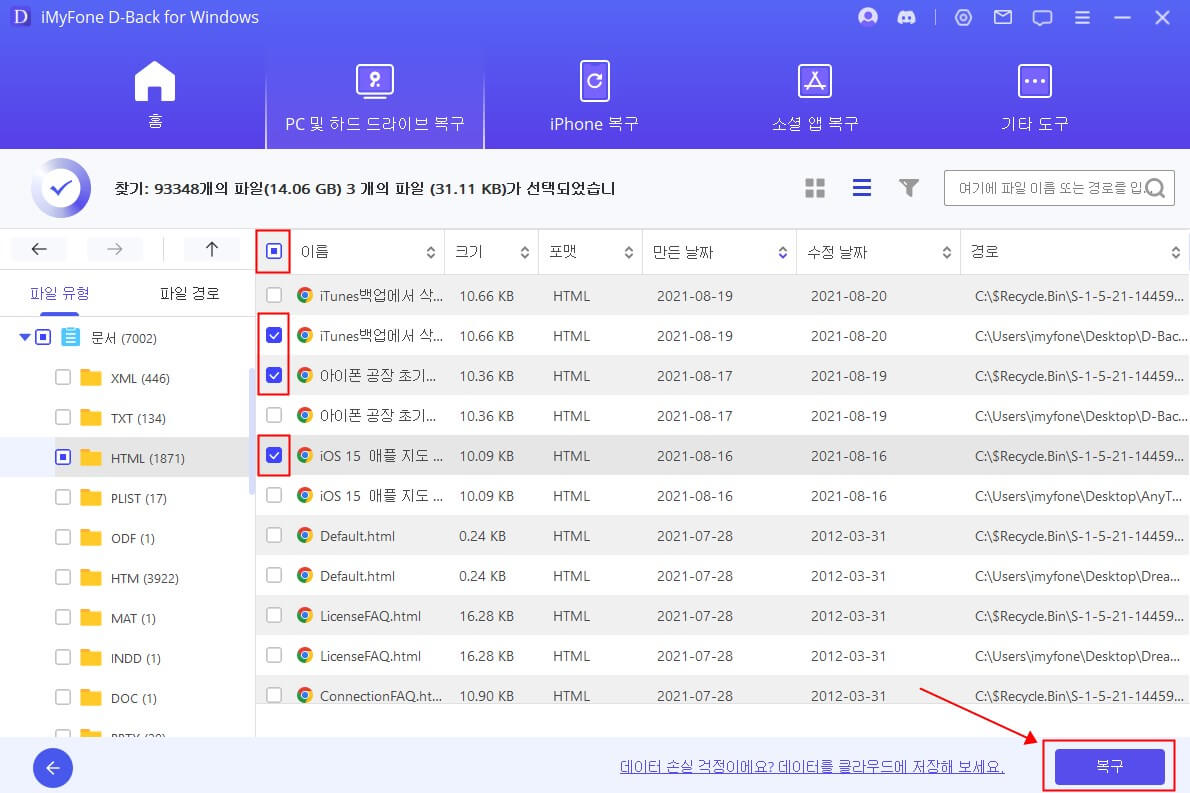
iMyFone D-Back 프로그램의 주요 장점:
- 어떠한 상황에서 데이터가 삭제된 경우에도 복구 가능 (일반적인 삭제 파일, 휴지통 복구, 포맷된 장치 복구, 파티션 복구, 시스템 충돌 복구 등)
- 다양한 유형의 장치에서 데이터 복구 가능 (하드 드라이브, 외장 디스크, SSD, USB, Micro 카드 등)
- 1000개 이상의 다양한 파일 유형 지원 (삭제 사진, 문서, 그래픽, 동영상, 오디오, 메일, 압축파일 등)
- 높은 기술력 (복구율이 높고, 스캔 속도가 빠르며, 파일 필터 및 미리 보기 지원)
- 손쉬운 3단계 사용 방법 (설치 – 스캔 – 복구)
방법 2: Chrome 동기화로 삭제된 북마크 Chrome을 복구하기
크롬 동기화 기능을 사용하여 북마크 복구를 진행해 볼 수도 있습니다. 크롬 동기화 기능은 자동으로 변경 사항이 동기화되도록 지원하는 기능으로 제공되고 있으며 사용 방법은 크롬 메뉴에 들어가 ‘동기화’를 클릭한 후 재설정을 통해 기존에 사용하던 북마크, 즐겨찾기, 검색 기록 등을 동기화 할 수 있습니다.
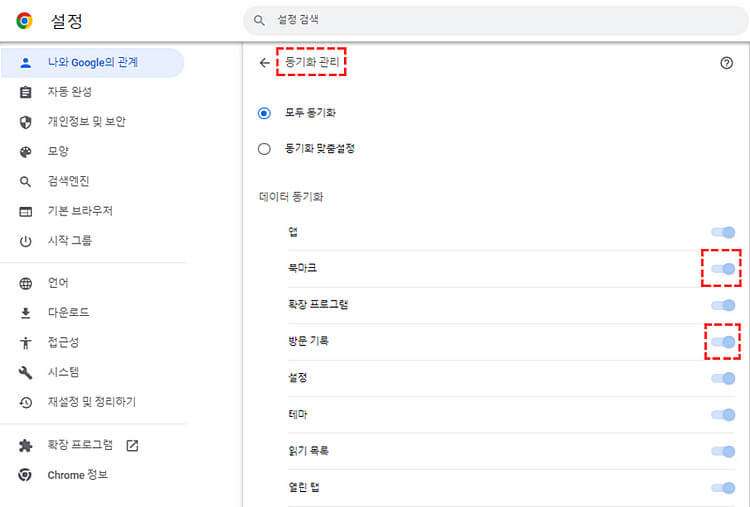
크롬 동기화를 이용하기 위해서는 크롬이 삭제되기 전 북마크가 동기화 되어 있어야 하고, 북마크 삭제가 발생한 기기에서 아직 크롬 브라우저를 실행하지 않은 경우에 복구할 수 있습니다. 만약 이미 재설치한 크롬을 실행한 상태라면 이 기능을 사용할 수 없으므로 다른 방법으로 크롬 북마크 복원을 시도해야 합니다.
방법 3: Google 계정에서 삭제된 크롬 북마크 , 방문 기록 , 즐겨 찾기 복구하기
크롬을 사용할 때 구글 계정으로 로그인하여 사용하고 있었다면, 계정 동기화를 통해 구글 북마크 사라짐 문제를 해결하고, 삭제된 크롬 북마크와 방문 기록, 즐겨찾기를 복구할 수 있습니다. 크롬 메뉴에서 구글 계정에 로그인한 후 '기록'을 클릭하면, 이전에 크롬에서 검색한 기록들이 남아있는 것을 확인할 수 있습니다. 이를 통해 크롬 즐겨찾기 또는 북마크로 다시 불러오기를 할 수 있습니다.
'동기화' 기능을 켜두고 사용하면, 크롬 즐겨 찾기 백업이 자동으로 이루어지기 때문에 크롬을 삭제 후 재설치하더라도 기존에 사용하던 북마크나 기록 등을 쉽게 북마크 가져 오기를 통해 복구할 수 있습니다. 이 기능은 구글 계정에 저장된 데이터를 기반으로 하여, 언제 어디서나 동일한 브라우징 환경을 유지할 수 있도록 도와줍니다. 따라서, 중요한 웹사이트나 자료를 잃어버릴 걱정 없이 안심하고 사용할 수 있습니다.
방법 4: DNS 캐시를 사용하여 브라우저 업데이트 후 손실 된 크롬 즐겨 찾기 복구하기
윈도우 명령 프롬프트에서 DNS 캐시를 사용하여 크롬 북마크나 즐겨찾기를 복구할 수도 있습니다. 이 방법은 아래 2단계로 손쉽게 따라해 볼 수 있습니다.
1단계. 윈도우키와 R을 클릭하여 실행창을 열고, cmd를 입력하여 명령 프롬프트를 실행합니다.
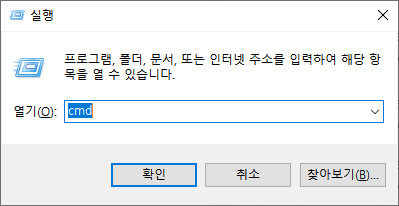
2단계. 명령 프롬프트에서 ipconfig/displaydns를 입력하면 최근 방문한 모든 웹 사이트가 화면에 출력됩니다. 이 웹사이트 주소를 크롬 주소창에서 다시 실행 후 북마크 또는 즐겨찾기로 저장할 수 있습니다. 각각의 웹사이트를 다시 방문해야 하기 때문에 북마크나 즐겨찾기가 많지 않은 경우에 손쉽게 활용할 수 있는 방법입니다.
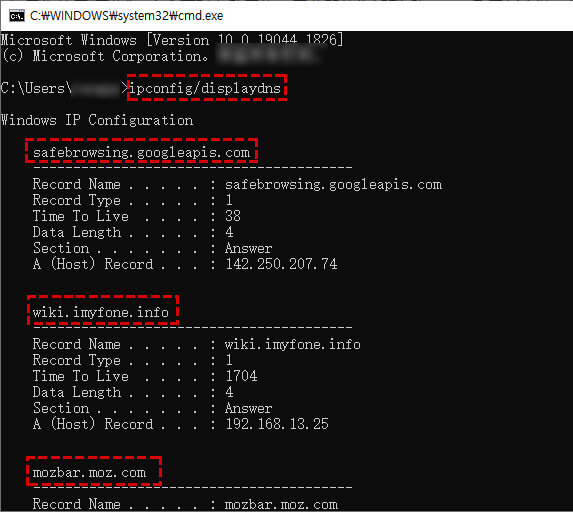
결론
크롬 브라우저를 사용하는 사람들이 최근에 많이 증가하고 있습니다. 크롬 브라우저의 빠른 속도와 각종 구글 프로그램과의 연계성 등으로 좋은 평가를 받고 있기 때문입니다. 하지만 일반적인 PC 프로그램들이 대부분 그러하듯 크롬도 오랜 시간 사용하다보면 점차 속도가 느려지고 오류가 발생하는 등 예기치 않은 상황이 자주 발생하게 됩니다. 이럴때 가장 빠르고 좋은 해결 방법은 프로그램을 재설치하는 것인데, 이때 오랜 시간에 걸쳐 저장해둔 북마크나 즐겨찾기, 검색 기록 등이 모두 사라져서 처음부터 다시 만들어야 하는 불편함이 생길 수 있습니다.
여러가지 크롬 북마크 복원 방법이 있지만, 대부분 사전에 준비가 되어 있는 경우나 북마크 개수가 많지 않은 경우에 유용할 수 있는 수준입니다.
앞서 소개한 iMyFone D-Back 무료 데이터 복구 프로그램을 사용한다면 이전에 사용하던 북마크, 즐겨찾기, 검색 기록 등 필요한 파일들을 복구하여 이전과 같이 쾌적한 웹서핑을 즐길 수 있을 것입니다.D-Back 크롬 북마크 복구 전문가
무료 다운로드 Windows 지원 안전한 다운로드 무료 다운로드 Mac OS 지원 안전한 다운로드

















